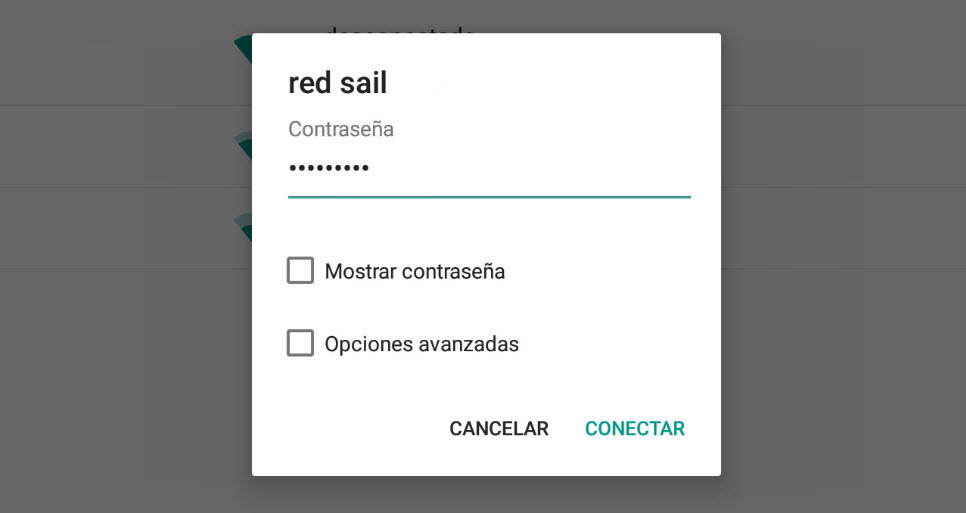Contraseña Wifi android
7 sencillos pasos para cambiar la contraseña de tu WiFiWi-Fi te permite estar conectado en línea. Es importante mantener siempre su contraseña de Wi-Fi segura porque su información personal podría estar en riesgo.Debe mantener su contraseña protegida y cambiarla para proteger su red y sus datos.Sólo tiene que seguir estos sencillos pasos para cambiar su contraseña de Wi-Fi:1. Abra la página de configuración del routerUse un navegador web en un ordenador conectado a su red. También puedes utilizar un cable Ethernet para conectar tu ordenador directamente al router.*Abre el símbolo del sistema pulsando la tecla Windows + R e introduciendo cmd. Una vez que se abra el Símbolo del sistema, escriba ipconfig y pulse Intro. Busque su conexión activa en la lista y encuentre la dirección de la puerta de enlace predeterminada. Esta es la dirección de tu router.Si esto no funciona, puedes mantener pulsado el botón Reset de tu router durante unos 30 segundos para revertirlo a la configuración de fábrica.
2. Introduzca el nombre de usuario y la contraseña de su routerEl nombre de usuario y la contraseña son necesarios para poder acceder al router. Si has cambiado el nombre de usuario en el pasado y lo has olvidado, o has recibido el router de segunda mano, tendrás que mantener pulsado el botón de reinicio del router durante unos 30 segundos.Esto restablecerá la configuración por defecto, lo que te permitirá iniciar la sesión con el nombre de usuario y la contraseña predeterminados.3. Abre la sección inalámbricaIntenta encontrar la sección inalámbrica de la página de configuración. El nombre exacto cambia de un fabricante a otro, pero por lo general, usted está buscando una pestaña o botón “Wireless” o “Wireless Settings/Setup”.Usted necesita abrir la página de Seguridad Inalámbrica si su router tiene múltiples subsecciones.4. Cambiar la contraseña
Contraseña del router
Una vez cambiada, cualquier dispositivo que esté conectado actualmente (o que estuviera conectado anteriormente) será eliminado de la red y tendrá que conectarse de nuevo utilizando los nuevos datos. Su módem transmite una señal en un canal determinado. Cambiar el canal puede mejorar la cobertura y ayudar a evitar las interferencias. Con un poco de ensayo y error, puede encontrar un canal que funcione mejor para usted – sugerimos probar los canales 1, 6 y 11 para 2,4GHz y los canales 36, 52, 100, 132 y 149 para la red WiFi de 5GHz. Sagemcom F@st 4315
Una vez cambiado, cualquier dispositivo que esté actualmente conectado, o que estuviera previamente conectado, será eliminado de la red y tendrá que conectarse de nuevo utilizando los nuevos datos. Su módem transmite una señal en un canal determinado. Cambiar el canal puede mejorar la cobertura y ayudar a evitar las interferencias. Con un poco de ensayo y error, puede encontrar un canal que funcione mejor para usted – sugerimos probar los canales 1, 6 y 11. Módem Technicolor TG797n V3
Una vez cambiado, cualquier dispositivo que esté conectado actualmente, o que estuviera conectado anteriormente, será eliminado de la red y tendrá que conectarse de nuevo utilizando los nuevos datos.Su módem transmite una señal en un canal determinado. Cambiar el canal puede mejorar la cobertura y ayudar a evitar las interferencias. Con un poco de ensayo y error, puede encontrar un canal que funcione mejor para usted – sugerimos probar los canales 1, 6 y 11.
Inicio de sesión en mi router
Afortunadamente, no importa si tienes Xfinity, AT&T o cualquier otro proveedor de servicios: los pasos para cambiar la configuración del Wi-Fi son los mismos. El proceso también es similar entre los diferentes fabricantes de routers, como NETGEAR o TP-Link.
Estos pasos son bastante sencillos, pero hay un poco de variación dependiendo de varios factores, como el tipo de dispositivo que estás usando para conectarte. Sigue leyendo para ver un desglose más detallado de estos pasos.
Todos los routers autónomos y las pasarelas inalámbricas ofrecen una interfaz web para que puedas modificar la configuración. Sin embargo, los fabricantes también pueden proporcionar una aplicación móvil para cambiar el nombre de la red, la contraseña y otros ajustes desde su teléfono o tableta.
Si está configurando un nuevo router por primera vez, normalmente hay un cable Ethernet en la caja que le permitirá conectar un PC directamente al router. Esta es probablemente la forma más fácil de configurar las cosas, pero a veces no funciona. Muchos portátiles delgados, como los MacBook, no tienen puertos Ethernet y necesitan un adaptador USB para conectarse por cable a la red. A veces es más cómodo utilizar un teléfono u otro dispositivo móvil.
Configuración de Wifi
3. Acceda a la interfaz de configuración del módem (GUI del módem) utilizando su nombre de usuario y contraseña de administrador. Tenga en cuenta que estos son diferentes del nombre de su red inalámbrica (SSID) y la contraseña WiFi (clave de seguridad).
5. Si puede elegir, seleccione 2,4 GHz o 5 GHz. Si tiene ambas frecuencias WiFi activadas, debe repetir los pasos 5-10 para cambiar la contraseña WiFi de ambas redes (puede utilizar la misma contraseña para ambas si lo desea). No te preocupes si no ves las opciones de frecuencia, ya que no todos los módems tienen esta función.
Consejo útil: Si pierdes u olvidas tu contraseña, siempre puedes volver a entrar en el menú de seguridad inalámbrica y elegir “Usar por defecto” para la contraseña. Esto la cambiará de nuevo a la original impresa en la pegatina del módem.